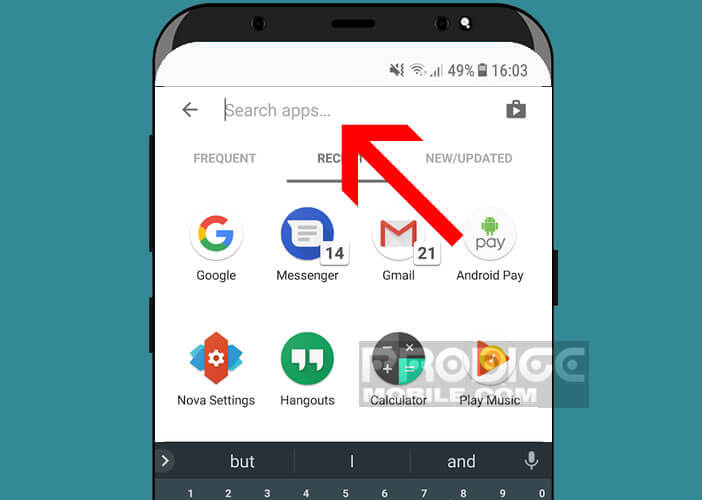Dans la vie, on n’est pas toujours fier de ce que l’on fait. Si vous avez peur qu’un ami ou un collègue ne découvrent des fichiers ou des messages sensibles, pourquoi ne pas tout simplement masquer les applications contenant ce type de données. De cette manière, vos informations privées et personnelles ne risqueront pas de tomber entre de mauvaises mains.
Pourquoi vouloir cacher une application ?
Il existe une multitude de raisons pouvant pousser un possesseur de smartphone Android à masquer ses applications dites sensibles (réseaux sociaux, messagerie, données financières etc..). Il peut s’agir par exemple de photos que vous n’aimeriez pas que votre mère voie. Vous savez ces clichés pris lors de soirées un peu trop arrosées.
Il peut également s’agir d’informations ou de messages sensibles. De plus en plus d’hommes et de femmes découvrent l’infidélité de leur moitié en fouillant dans leur téléphone. Masquer les applications contenant des communications personnelles est un bon moyen de protéger sa vie privée.
Enfin, certains téléphones Android sont vendus avec une suite de logicielles préinstallées (boutique dédiée, calendrier ou messagerie). Malheureusement la plupart des applications fournies par les constructeurs de smartphone sont pratiquement impossible à désinstaller. Cependant rien ne vous empêche de les retirer de l’écran d’accueil en les masquant.
Comment masquer une application avec Nova Launcher
Avant toute chose, vous devez savoir qu’Android ne propose aucun système pour cacher des applications sur un smartphone. Il est donc nécessaire de recourir à une application tierce. Il en existe plus d’une dizaine dans le Play Store.
Certains de ces utilisateurs proposent de verrouiller l’accès à vos applis sensibles via la reconnaissance faciale ou un mot de passe. Evidemment avec un tel dispositif, votre entourage comprendra très vite que vous avez des choses à cacher.
Le lanceur d’applications Nova Launcher propose une solution bien plus efficace pour cacher ces fichiers aux regards indiscrets. Une fois l’application installée sur votre téléphone, vous pourrez retirer les icônes situées dans le tiroir d’applications et ainsi totalement camoufler vos données personnelles.
Attention, détail important. La fonction permettant de masquer les applications est disponible uniquement avec la version Prime (payante) de Nova Launcher. Il vous faudra donc mettre la main au portefeuille.
- Télécharger le lanceur d’application Nova Launcher depuis le Play Store
- Installez l’application
- Lors du premier lancement, on vous demandera de définir Nova Launcher comme lanceur d’applications par défaut
- Ouvrez le menu paramètres de Nova
- Sélectionnez la rubrique tiroir d’applications
- Cliquez sur masquer les applications
- Sélectionnez ensuite les applications que vous souhaitez masquer en cochant la case placée à côté de leurs noms
Faîtes ensuite un test en ouvrant le tiroir d’applications. Les icones de raccourcis devraient avoir totalement disparues. Mais rassurez-vous vos applications sont toujours présentes dans la mémoire de votre téléphone.
- Placez-vous sur la page d’accueil de votre smartphone Android
- Cliquez sur le bouton central ou faîtes glisser vers le haut pour ouvrir le tiroir d’applications
- Placez votre doigt dans la zone de recherche située tout en haut de la fenêtre
- Tapez le nom de l’application que vous recherchez
Pour les personnes souhaitant sécuriser leurs applications à l’aide d’un mot de passe plutôt que de le cacher, je les invite à aller lire ce tutoriel : protéger l’accès à ses applications. A noter que l’application Nova Launcher offre bien d’autres fonctionnalités. Vous pourrez par exemple ajouter des dossiers aux tiroirs d’applications ou activer les pastilles de notifications.